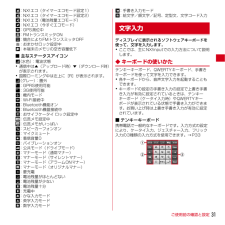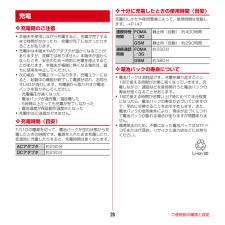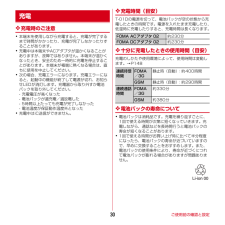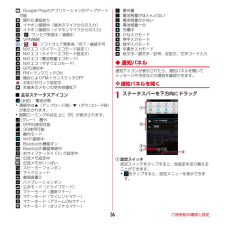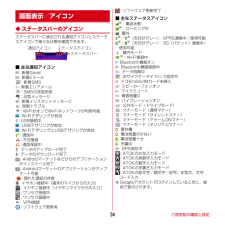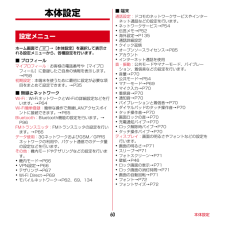Q&A
取扱説明書・マニュアル (文書検索対応分のみ)
"3G"5 件の検索結果
"3G"10 - 20 件目を表示
全般
質問者が納得海外でWifiだけで使う場合はデータローミングのチェックをはずすんです。
チェックを入れようとすると「料金が発生する」という表示が出たんじゃないですか?
海外でデータローミングにチェックが入っていると、パケット料金が発生しますよ。
LINEもmixiもWifiで利用できます。
3G回線を切ったら開けなかったというのはWifiにちゃんとつながっていなかったのでは?
機内モードに設定をすれば、ブラウザやアプリは利用できて通話は利用できなくなります。
Wifiで使うんだからブラウザは使えてもいいんじゃないです...
4841日前view126
全般
質問者が納得目覚まし時計の設定が土曜日の9時になるようになっていますね。
なぜ、目覚まし設定をしていないのに設定されたのかはわかりませんが、解除する方法はあります。
通常画面で、時計の部分を押すとアラーム設定の画面が出てきます。
土曜日の9時の設定を削除すれば、表示も消えるでしょう。
4989日前view24
全般
質問者が納得あと2日なので、回答しますが、、。
Wi-Fi環境って無限じゃなかったとEMの人が言ってましたね。同時に5台までは繋げることが可能です。←こういう言い方をしていたので、MAX5台ですね。それもパソコンの機能なり容量なりによると思いますよ。
つまりは、Wi-Fiにも限界があるということです。質問者様のお宅のパソコンがどうなっているか、わかりませんが限界のあるものならば、限界を超えてしまっているのでしょうね…。
あとは、普通にREGZAphoneの故障なり、一時的な不具合だと思います。
4979日前view65
全般
質問者が納得とりあえず、手動でアップデートしてみてはいかがでしょう。
>「MENU」⇒「設定」⇒「端末情報」⇒「ソフトウェア更新」を選択
http://www.nttdocomo.co.jp/support/utilization/product_update/list/t01d/
4387日前view60
全般
質問者が納得困りましたね。
データ量総量(ライトですと3GB)を超えても、ネット接続スピードが遅くなるだけでネットそのものは接続出来ます。
質問者様が、試すべき復旧操作を既に行っていますので、本体の不具合かもしれませんね。
なので、お近くのドコモショップで点検、ご相談頂くのが早そうです。
ただ、最初に端末の初期化を求められるとは思いますが・・・。(修理対応の場合も初期化を求められますので、今のうちにバックアップをされた方が良いと思います。)
4344日前view46
ご使用前の確認と設定31:NX!エコ(タイマーエコモード設定1):NX!エコ(タイマーエコモード設定2):NX!エコ(電池残量エコモード):NX!エコ(今すぐエコモード):GPS測位中:FMトランスミッタON:競合によりFMトランスミッタOFF:おまかせロック設定中:本端末のメモリの空き容量低下■ 主なステータスアイコン(水色):電波状態・通信中は▲(アップロード時)▼(ダウンロード時)が表示されます。・国際ローミング中は左上に[R]が表示されます。(グレー):圏外:GPRS使用可能:3G使用可能:機内モード:Wi-Fi接続中:Bluetooth機能オン:Bluetooth機器接続中:おサイフケータイ ロック設定中:伝言メモ設定中:伝言メモがいっぱい:スピーカーフォンオン:マイクミュート:着信音量0:バイブレーションオン:公共モード(ドライブモード):マナーモード(通常マナー):マナーモード(サイレントマナー):マナーモード(アラームONマナー):マナーモード(オリジナルマナー):要充電:電池残量がほとんどない:電池残量が少ない:電池残量十分:充電中:かな入力モード:英字入力モード:数字入力モード:手書き入力...
ご使用前の確認と設定28❖ 充電時のご注意・本端末を使用しながら充電すると、充電が完了するまで時間がかかったり、充電が完了しなかったりすることがあります。・充電中は本端末やACアダプタが温かくなることがありますが、故障ではありません。本端末が温かくなったとき、安全のため一時的に充電を停止することがあります。本端末が極端に熱くなる場合は、直ちに使用を中止してください。・次の場合、充電エラーになります。充電エラーになると、起動中の機能が終了して電源が切れ、お知らせLEDが消灯します。充電器から取り外すか電池パックを取り外してください。- 充電電圧が高くなった- 電池パックが過充電/過放電した- 5時間以上たっても充電が完了しなかった- 電池温度が保証動作温度外となった・充電中はiC送信ができません。❖ 充電時間(目安)T-01Dの電源を切って、電池パックが空の状態から充電したときの時間です。電源を入れたまま充電したり、低温時に充電したりすると、充電時間は長くなります。❖ 十分に充電したときの使用時間(目安)充電のしかたや使用環境によって、使用時間は変動します。→P147❖ 電池パックの寿命について・電池パックは消...
本体設定40✔お知らせ・[mopera U設定]は、mopera U設定用アクセスポイントです。mopera U設定用アクセスポイントをご利用いただくと、パケット通信料がかかりません。なお、初期設定画面および設定変更画面以外には接続できないのでご注意ください。mopera U設定の詳細については、mopera Uのホームページをご覧ください。・[mopera U(スマートフォン定額) ]をご利用の場合、パケット定額サービスのご契約が必要です。mopera U(スマートフォン定額)の詳細については、ドコモのホームページをご覧ください。◆Wi-Fi本端末のWi-Fi機能を利用して、自宅や社内ネットワーク、公衆無線LANサービスの無線LANアクセスポイントに接続して、メールやインターネットを利用できます。無線LANアクセスポイントに接続するには、接続情報を設定する必要があります。❖ Wi-FiをONにしてネットワークに接続1ホーム画面でm→[本体設定]2[Wi-Fi]を[ON]・通知パネルの設定スイッチでもON/OFFを設定できます。3[Wi-Fi]→Wi-Fiネットワークを選択・セキュリティで保護されたWi-Fi...
ご使用前の確認と設定28:ソフトウェア更新有:ソフトウェア更新完了■ 主なステータスアイコン※:電波状態※:ローミング中:圏外※/※(矢印がグレー):GPRS通信中/使用可能※/※(矢印がグレー):3G(パケット)通信中/使用可能:機内モード※:Wi-Fi接続中:Bluetooth機能オン:Bluetooth機器接続中:データ同期中:おサイフケータイ ロック設定中:ドコモminiUIMカード未挿入:スピーカーフォンオン:マイクミュート:着信音量0:バイブレーションオン:公共モード(ドライブモード):マナーモード(通常マナー):マナーモード(サイレントマナー):マナーモード(アラームONマナー):マナーモード(オリジナルマナー):要充電:電池残量が少ない:電池残量十分:充電中:GPS測位中:ATOKのかな入力モード:ATOKの英数字入力モード:ATOKの数字入力モード:ATOKの手書き入力モード:ATOKの絵文字/顔文字/記号、定型文、文字コード入力※Googleアカウントでログインしているときに、緑色で表示されます。ディスプレイに表示されるソフトウェアキーボードを使って、文字を入力します。・ここでは、主にNX...
ご使用前の確認と設定30❖ 充電時のご注意・本端末を使用しながら充電すると、充電が完了するまで時間がかかったり、充電が完了しなかったりすることがあります。・充電中は本端末やACアダプタが温かくなることがありますが、故障ではありません。本端末が温かくなったとき、安全のため一時的に充電を停止することがあります。本端末が極端に熱くなる場合は、直ちに使用を中止してください。・次の場合、充電エラーになります。充電エラーになると、起動中の機能が終了して電源が切れ、お知らせLEDが消灯します。充電器から取り外すか電池パックを取り外してください。- 充電電圧が高くなった- 電池パックが過充電/過放電した- 5時間以上たっても充電が完了しなかった- 電池温度が保証動作温度外となった・充電中はiC送信ができません。❖ 充電時間(目安)T-01Dの電源を切って、電池パックが空の状態から充電したときの時間です。電源を入れたまま充電したり、低温時に充電したりすると、充電時間は長くなります。❖ 十分に充電したときの使用時間(目安)充電のしかたや使用環境によって、使用時間は変動します。→P148❖ 電池パックの寿命について・電池パックは消...
本体設定38本体設定ホーム画面でm→[本体設定]を選択して表示される設定メニューから、各種設定を行います。■ プロフィールマイプロフィール:お客様の電話番号や[マイプロフィール]に登録したご自身の情報を表示します。初期設定:本端末を使うために最初に設定が必要な項目をまとめて設定できます。■ 無線とネットワークWi-Fi:Wi-FiネットワークとWi-Fiの詳細設定などを行います。Wi-Fi簡単登録: 簡単な操作で無線LANアクセスポイントに接続できます。Bluetooth:Bluetooth機能の設定を行います。FMトランスミッタ: FMトランスミッタの設定を行います。データ使用:3GネットワークおよびGSM/GPRSネットワークの利用や、パケット通信でのデータ量の設定などを行います。その他:機内モードやテザリングなどの設定を行います。■端末通話設定:ドコモのネットワークサービスやインターネット通話などの設定を行います。音・振動:公共モードやマナーモード、バイブレーション、着信音などの設定を行います。ディスプレイ:画面の明るさやフォントなどの設定を行います。マルチメディア:動画(ワンセグやYouTubeなど)...
ご使用前の確認と設定36:Google Playのアプリケーションがアップデート可能:隠れた通知あり:イヤホン接続中(端末のマイクからの入力):イヤホン接続中(イヤホンマイクからの入力)/ :ワンセグ受信中/録画中:VPN接続/ / :ソフトウェア更新有/完了/継続不可:NX!エコ(タイマーエコモード設定1):NX!エコ(タイマーエコモード設定2):NX!エコ(電池残量エコモード):NX!エコ(今すぐエコモード):GPS測位中:FMトランスミッタON:競合によりFMトランスミッタOFF:おまかせロック設定中:本端末のメモリの空き容量低下■ 主なステータスアイコン(水色):電波状態・通信中は▲(アップロード時)▼(ダウンロード時)が表示されます。・国際ローミング中は左上に[R]が表示されます。(グレー):圏外:GPRS使用可能:3G使用可能:機内モード:Wi-Fi接続中:Bluetooth機能オン:Bluetooth機器接続中:おサイフケータイ ロック設定中:伝言メモ設定中:伝言メモがいっぱい:スピーカーフォンオン:マイクミュート:着信音量0:バイブレーションオン:公共モード(ドライブモード):マナーモード(通...
各種設定42✔お知らせ・Wi-Fi機能がONのときもパケット通信を利用できます。ただしWi-Fiネットワーク接続中は、Wi-Fiが優先されます。Wi-Fiネットワークが切断されると、自動的に3G/GPRSネットワークでの接続に切り替わります。切り替わったままでご利用になる場合は、パケット通信料が発生しますのでご注意ください。❖ Wi-Fiネットワークの簡単登録AOSSまたはWPSに対応した無線LANアクセスポイントを利用して接続する場合は、簡単な操作で接続できます。・あらかじめWi-FiをONにしてください。1ホーム画面でm→[本体設定]→[無線とネットワーク]→[Wi-Fi設定]→[Wi-Fi簡単登録]2登録方式を選択AOSS方式:[AOSS方式]→[はい]→アクセスポイント側でAOSSボタンを押す→[OK]WPS方式:[WPS方式]→[プッシュボタン方式]/[PIN入力方式]→[はい]→アクセスポイント側で操作・プッシュボタン方式の場合は、アクセスポイント側で専用ボタンを押します。PIN入力方式の場合は、本端末に表示されたPINコードをアクセスポイント側で入力後、[OK]をタップします。❖ Wi-F...
ご使用前の確認と設定34◆ ステータスバーのアイコンステータスバーに表示される通知アイコンとステータスアイコンで様々な状態を確認できます。■ 主な通知アイコン:新着Gmail:新着Eメール:新着SMS:新着エリアメール:SMSの送信失敗:伝言メッセージ:新着インスタントメッセージ:同期トラブル:Wi-FiがオンでWi-Fiネットワークが利用可能:Wi-Fiテザリングが有効:USB接続中:USBテザリングが有効:Wi-FiテザリングとUSBテザリングが有効:通話中:不在着信:通話保留中:データのアップロード完了:データのダウンロード完了:Androidマーケットなどからのアプリケーションがインストール完了:Androidマーケットのアプリケーションがアップデート可能:隠れた通知の件数:イヤホン接続中(端末のマイクからの入力):イヤホン接続中(イヤホンマイクからの入力):ワンセグ受信中:ワンセグ録画中:VPN接続:ソフトウェア更新有:ソフトウェア更新完了■ 主なステータスアイコン※:電波状態※:ローミング中:圏外※/※(矢印がグレー):GPRS通信中/使用可能※/※(矢印がグレー):3G(パケット)通信中/使用可...
本体設定60本体設定ホーム画面でm→[本体設定]を選択して表示される設定メニューから、各種設定を行います。■ プロフィールマイプロフィール:お客様の電話番号や[マイプロフィール]に登録したご自身の情報を表示します。→P58初期設定:本端末を使うために最初に設定が必要な項目をまとめて設定できます。→P35■ 無線とネットワークWi-Fi:Wi-FiネットワークとWi-Fiの詳細設定などを行います。→P64Wi-Fi簡単登録: 簡単な操作で無線LANアクセスポイントに接続できます。→P65Bluetooth:Bluetooth機能の設定を行います。→P96FMトランスミッタ: FMトランスミッタの設定を行います。→P66データ使用:3GネットワークおよびGSM/GPRSネットワークの利用や、パケット通信でのデータ量の設定などを行います。その他:機内モードやテザリングなどの設定を行います。・機内モード→P66・VPN設定→P66・テザリング→P67・Wi-Fi Direct→P69・モバイルネットワーク→P62、69、134■端末通話設定:ドコモのネットワークサービスやインターネット通話などの設定を行います。・ネッ...
- 1